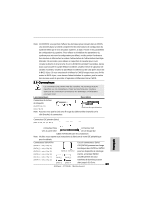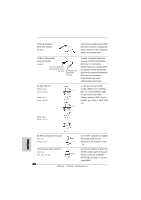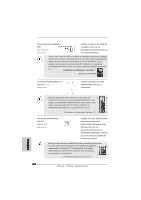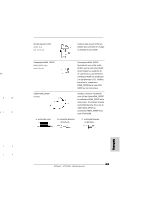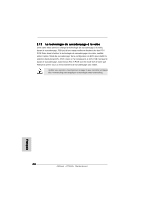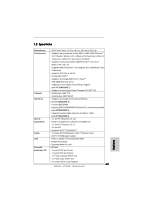ASRock A770DE Quick Installation Guide - Page 64
ETAP 1: Con z le BIOS.
 |
View all ASRock A770DE manuals
Add to My Manuals
Save this manual to your list of manuals |
Page 64 highlights
2.9 Guide d'installation des pilotes Pour installer les pilotes sur votre système, veuillez d'abord insérer le CD dans votre lecteur optique. Puis, les pilotes compatibles avec votre système peuvent être détectés automatiquement et sont listés sur la page du pilote du CD. Veuillez suivre l'ordre de haut en bas sur le côté pour installer les pilotes requis. En conséquence, les pilotes que vous installez peuvent fonctionner correctement. 2.10 Installation de Windows® XP / XP 64-bit / VistaTM / VistaTM 64-bit avec fonctions RAID Si vous souhaitez installer Windows® XP / XP 64-bit / VistaTM / VistaTM 64-bit OS sur votre lecteur de disque dur SATA / SATAII avec les fonctions RAID, veuillez vous référer au document de l'étape suivante sur le CD de support pour connaître la procédure détaillée: ..\ RAID Installation Guide (Guide d'installation RAID) 2.11 Installation de Windows® XP / XP 64-bit / VistaTM / VistaTM 64-bit sans fonctions RAID Si vous voulez installer Windows® XP, Windows® XP 64-bit, Windows® VistaTM, Windows® VistaTM 64-bit sur vos disques durs SATA / SATAII et des appareils eSATAII sans fonctions RAID, veuillez suivre les procédures ci-dessous, en fonction de l'OS que vous installez. 2.11.1 Installation de Windows® XP / XP 64-bit sans fonctions RAID Si vous voulez installer Windows® XP / XP 64-bit sur vos disques durs SATA / SATAII sans fonctions RAID, veuillez suivre la procédure ci-dessous. Utilisation des disques durs SATA / SATAII sans NCQ et les fonctions de connexion à chaud ETAP 1: Configurez le BIOS. A. Entrez dans UTILITAIRE DE CONFIGURATION BIOS écran Avancé Configuration IDE. B. Réglez l'option "SATA Operation Mode"« Mode de fonctionnement SATA » sur [IDE]. ETAPE 2: Installer le système d'exploitation Windows® XP / XP 64-bit sur votre système. 64 ASRock A770DE+ Motherboard Français